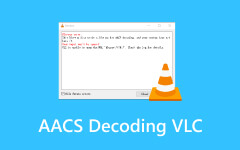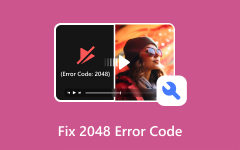Vanlige årsaker til at VLC ikke spiller av video og hvordan du fikser det
Den gratis multimediaspilleren med åpen kildekode, VLC Media Player, kan utføre ulike operasjoner. Den kan spille av de fleste kjente lyd- og videoformater. Noen inkludert er FLAC, MP4, MKV, AVI, MOV, WMV og mer. I tillegg kan VLC Media Player også konvertere og reparere ødelagte videofiler.
Uansett hvor praktisk og fleksibel VLC er, er programvareproblemer uunngåelige. Har du opplevd når VLC Media Player spiller ikke video? Faktisk er det en av de vanligste problemene du kan oppleve i det nevnte programmet. Hvis du støter på det nevnte problemet, vil dette innlegget forklare de vanlige årsakene og løsningene for å fikse det. La oss oppdage dem nedenfor!
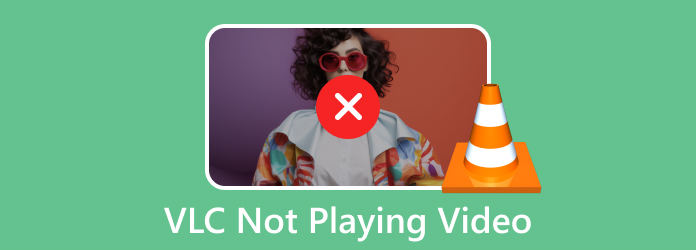
Del 1. Liste vanlige VLC-videoavspillingsfeil
Når du bruker VLC, er det tilfeller der vi opplever uvanlige operasjoner. I så fall er denne delen for deg! Det er å vite om operasjonen du opplevde ved bruk av programmet allerede er et alvorlig problem. Nedenfor er de vanlige VLC-videoavspillingsfeilene.
Video Lagging
Når videoen henger, skjer det fordi den ikke får belastningen for den riktige hastigheten den trenger. Treg internett og Wi-Fi-tilkobling er et av de største problemene. 4K-video som ikke spilles av i VLC kan være resultatet. Det er fordi videoene er av høy kvalitet og trenger en rask internettforbindelse.
Ødelagte videoer
Selv en video av høy kvalitet spilles ikke av i VLC fordi de er ødelagt. Dette problemet oppstår når videoen er uleselig med programmet du bruker. Kanskje du kan vurdere konvertere VLC-videoen til MP4 for å oppnå høyere kompatibilitet. Korrupte videoer kan også vises som svart skjerm, flimring, fargeskader og mer.
Rammestøy
Bortsett fra videoens utseende, kan det også oppstå problemer med lyden. En av dem er rammestøyen. Det skjer når du hører videoen som inneholder overflødig lyd i bakgrunnen. Tonene er ikke inkludert når du laster ned eller tar opp videoen.
Del 2. Hvorfor VLC ikke spiller video
Hvorfor spilles ikke støttede formater, som AVI-videoer, i VLC? Mediespilleren må være det første du sjekker. Noen ganger har VLC en utdatert og buggy versjon som hindrer kapasiteten til å spille av videoer jevnt. I så fall må du alltid sørge for at mediespillerens versjon er oppdatert.
I tillegg kan det hende at filformatet til videoen ikke støttes av programmet. Men hvis du ser VLC på en svart skjerm når du spiller av videoer, er problemet på grunn av utdaterte grafikkortdrivere. Til slutt, sørg for at programmet er tilgjengelig i ditt land.
Del 3. Hvordan fikse VLC som ikke spiller video
Din uheldige opplevelse på VLC Media Player må ikke ta lang tid. Det er derfor metodene som kan hjelpe deg er lagt ut nedenfor. Velg de mest relevante for deg.
Alternativ 1. Få VLC Media Player oppdatert versjon
Som nevnt i dette innlegget kan en utdatert VLC Media Player føre til en rekke alvorlige problemer med videofilene dine. Verre, programmet kan forårsake forsinkelser på datamaskinen og ødelegge videofilene dine. Ikke la problemet ødelegge enheten eller filene mer. Oppdater VLC Media Player ved å følge de detaljerte trinnene nedenfor.
Trinn 1Vennligst åpne VLC Media Player på datamaskinen din. På den øverste menylinjen velger du Hjelp fanen. Alternativer vises på skjermen. Vennligst klikk på Se etter oppdateringer knapp.
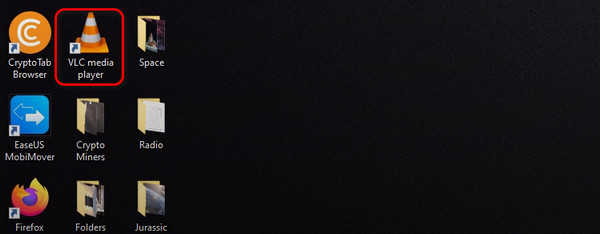
Trinn 2Datamaskinen din vil se etter oppdateringer for VLC. Hvis det er en, vil programvaren spørre deg om du vil installere den. Installer den etterpå. Men hvis VLC Media Player er på den nyeste versjonen, klikker du på Sjekk versjon på nytt knappen vil fullføre prosessen.
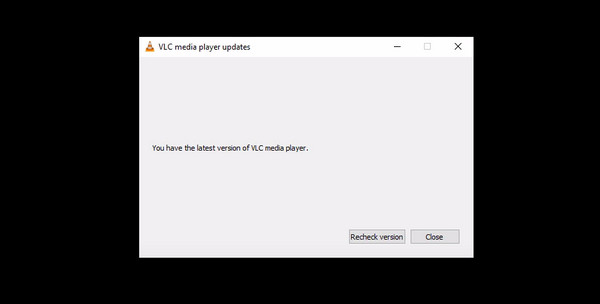
Alternativ 2. Bruk Tipard FixMP4
Hvis magefølelsen din forteller deg at videofilen er problemet, bruk Tipard FixMP4. Programvaren er utviklet for å reparere unormale problemer på videofilene dine. De støttede filformatene til verktøyet er 3GP, MP4, MOV og AVI. Den analyserer og fikser de skadede videoene umiddelbart etter at du har lastet dem opp. I tillegg inkluderer de støttede videoproblemene til programvaren ødelagte, uspillbare, nedlastingsfeil og mer.
Dessuten har verktøyet en høy tillitsrate på nettet! En av funksjonene som gjør at den skiller seg ut fra annen programvare er forhåndsvisningsalternativet. La oss finne ut hvordan Tipard FixMP4 fungerer nedenfor.
Trinn 1Last ned, konfigurer og start Tipard FixMP4 på datamaskinen din. Etter det er det på tide å legge til den ødelagte videoen på I tillegg til knappen til venstre. Senere legger du til eksempelvideoen til I tillegg til knappen til høyre.
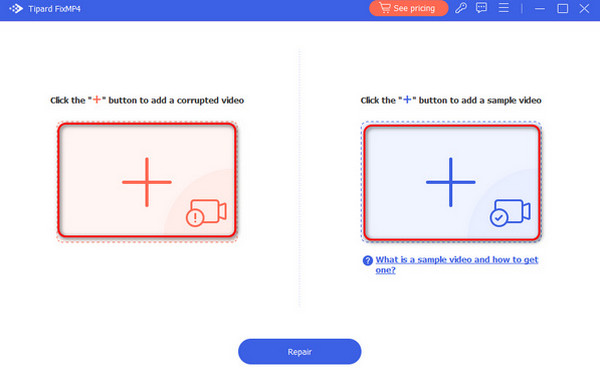
Trinn 2Programvaren vil vise deg videoens filformat øverst. Vennligst klikk på reparasjon knappen for å starte prosessen.
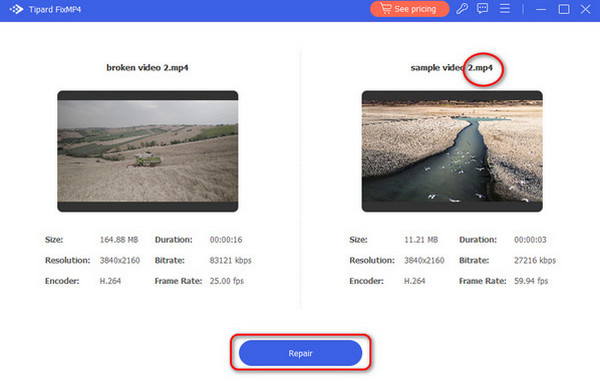
Trinn 3Resultatene vil vises på neste grensesnitt. Velg Forhåndsvisning knappen for å se forhåndsvisningen av resultatene. Klikk på Spar for å beholde videoene på datamaskinen.
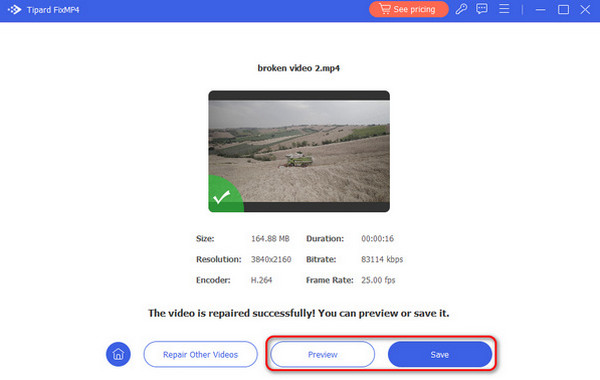
Alternativ 3. Tipard Video Converter Ultimate
Til slutt, hvis du tror at kompatibilitet er hovedårsaken til at VLC ikke kan spille av videoene dine, bruk Tipard Video Converter Ultimate. Det kan konvertere filer 60x raskere hastighet! Noen av de støttede formatene til verktøyet er AVI, MKV, AVI, MOV, MP3, MP4 og mer. Etter konvertering kan du også redigere videoene dine. Videoene dine kan roteres, beskjæres, legges til vannmerke og mer.
La oss spare din dyrebare tid og se hvordan verktøyet fungerer nedenfor. Vennligst bla ned.
Trinn 1Last ned Tipard Video Converter Ultimate. Sett den opp og start den etterpå. Åpne Converter fanen øverst. Finn videofilen du vil konvertere. Slipp den på programvaren for å importere den.
Trinn 2Nederst til venstre går du til Utdataformat seksjon. Velg filformatet du foretrekker. På Lagre til velger du mappen der du vil lagre produktet.
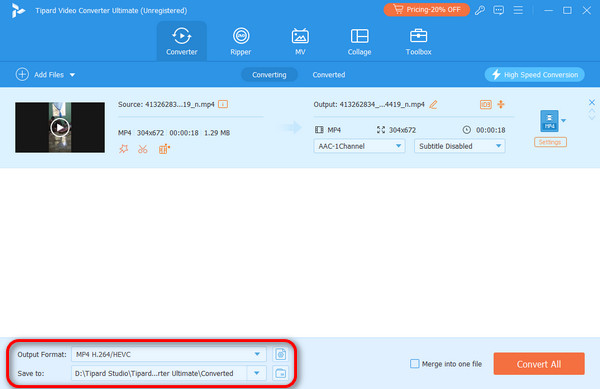
Trinn 3Det er på tide å starte konverteringen. Vennligst klikk på Covert All knapp. Prosessen vil bare vare i noen få sekunder. Lagre videoen på datamaskinen etterpå.
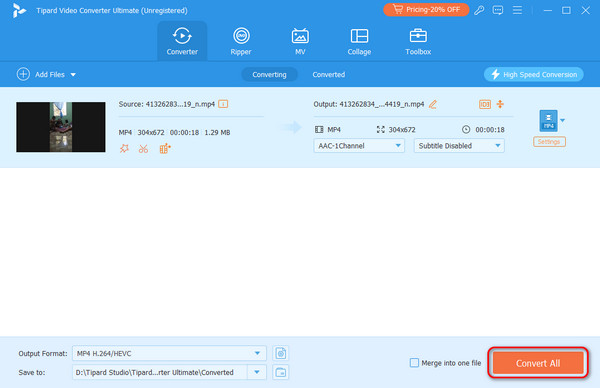
Utvidet lesing:
Hvordan fikse lydforsinkelsesproblemet på VLC enkelt og raskt
VLC kan ikke åpne MRL: Hvorfor og hvordan fikse det
Del 4. Vanlige spørsmål om VLC spiller ikke video
Hvordan fikser jeg MP4-filer som ikke kan spilles av i VLC?
MP4 som ikke kan spilles av på VLC, er resultatet av utdaterte programmer, mangel på nødvendige kodeker osv. Den beste måten å fikse problemet på er å oppdatere VLC Media Player. Alternativt kan du prøve å installere de nødvendige kodekene. Du kan også bruke et tredjepartsverktøy som støtter MP4. En av de beste er Tipard FixMP4.
Hvorfor spiller VLC av video på en svart skjerm?
Å se en svart skjerm mens du spiller av en video på VLC skyldes utdaterte grafikkdrivere. Å oppdatere dem vil være den mest anbefalte handlingen du kan ta. Du kan gå til deres offisielle nettside for å laste ned kravene.
Hvorfor strømmes ikke videoen min på VLC?
VLC er virkelig et fleksibelt program for videofilene dine fordi det også kan hjelpe deg med å strømme. Men hvis du ikke kan strømme ved å bruke den, eksisterer det faktisk et problem. I så fall, prøv å oppdatere VLC til den nyeste versjonen. I tillegg kan det også hjelpe å slå av innstillingen for videresending av informasjonskapsler. Til slutt, prøv også å slå av maskinvareakselerert dekoding.
konklusjonen
Når VLC spiller ikke video, er det vanskelig å fastslå den primære årsaken. Men med denne artikkelens hjelp håper vi du kjenner de vanligste. Selvfølgelig følger metodene for å fikse videoproblemene. De enkleste måtene er lagt ut, inkludert de to effektive programvarene, Tipard FixMP4 og Tipard Video Converter Ultimate. Å laste dem ned vil hjelpe deg å kjenne dem bedre.